-
Contenuto Simile
-
- 0 risposte
- 513 visualizzazioni
-
[Tutorial 3D] - Introduzione ad Autodesk Maya Tuffati nel 3D! Le basi della modellazione 3D
Da fioreeeeeee93,
- 3d
- modellazione
- (e altri 3)
- 9 risposte
- 2.590 visualizzazioni
-
- 6 risposte
- 1.996 visualizzazioni
-
Cercasi Utente Pokemon Go livello 40 per creazione Pokèstop
Da DeHopital,
- pokemon go
- pokestop
- (e altri 4)
- 4 risposte
- 1.998 visualizzazioni
-
- 5 risposte
- 2.998 visualizzazioni
-
-
Utenti nella discussione 0 utenti
- Nessun utente registrato sta visualizzando questa pagina.
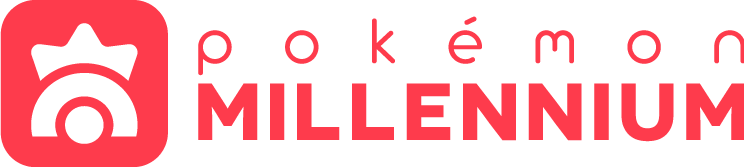





Post raccomandati
Archiviata
La discussione è ora archiviata e chiusa ad ulteriori risposte.